Vimos o erro “Os cookies estão bloqueados devido a uma saída inesperada” muitas vezes ao ajudar os usuários do WordPress a solucionar problemas em seus sites.
É um problema comum que pode impedi-lo de fazer login ou acessar o painel do WordPress, deixando-o preso no pior momento possível. Esse erro geralmente aparece após um pequeno ajuste, como a edição de um tema ou a ativação de um plug-in, e pode ser frustrante descobrir o que deu errado.
A boa notícia é que isso pode ser totalmente corrigido.
Neste guia, compartilharemos as etapas exatas que usamos para resolver esse erro, para que você possa colocar seu site de volta nos trilhos sem todo o estresse.
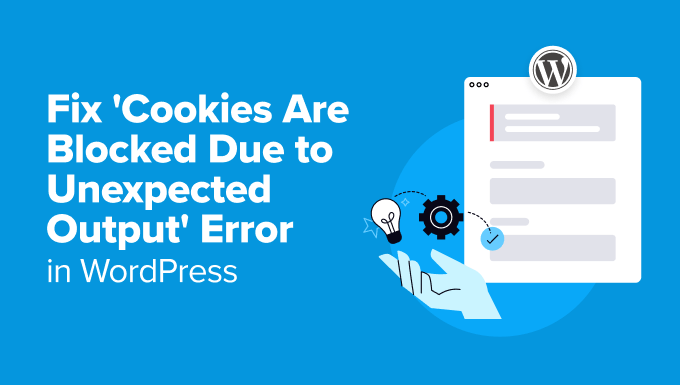
Aqui está uma rápida visão geral dos tópicos que abordaremos neste tutorial:
Quais são as causas da mensagem “Cookies Are Blocked Due to Unexpected Output”?
Em nossa experiência, esse erro geralmente aparece quando um trecho de código personalizado, um plug-in do WordPress ou um tema produz uma saída que impede que os arquivos do WordPress sejam carregados na ordem correta.
O WordPress executa um conjunto específico de instruções em segundo plano para manter seu site funcionando sem problemas. Se algo interromper esse processo, o WordPress poderá começar a se comportar de maneiras inesperadas.
Para obter mais detalhes, consulte nosso guia sobre como o WordPress funciona nos bastidores.
Nesse caso, o erro ocorre porque o WordPress não conseguiu definir o cookie de login, embora o restante do código tenha sido carregado corretamente.

Esse pequeno problema pode causar um grande inconveniente. Por exemplo, ele pode impedir que você e outros usuários façam login no seu site WordPress.
Aqui estão algumas das causas mais comuns desse erro que já vimos:
- Espaço em branco extra em arquivos PHP: Espaços não intencionais ou linhas em branco em arquivos como
wp-config.phpou arquivos de plug-in podem causar esse problema. - Conflitos de plug-ins: Às vezes, um plug-in pode gerar conteúdo inesperado, interferindo nos cookies.
- Núcleo, plug-ins ou temas desatualizados do WordPress: A execução de versões mais antigas pode levar a problemas de compatibilidade e erros.
- Código personalizado: Se você adicionou recentemente um código personalizado ao seu site, ele pode ser o culpado.
- Problemas no ambiente de hospedagem: Em casos raros, o erro pode ser causado por configurações incorretas do servidor.
Ao compreender essas causas, você terá uma ideia mais clara de por onde começar a solucionar os problemas. Na próxima seção, vamos orientá-lo passo a passo na correção de cada problema em potencial.
Como corrigir o erro “Cookies Are Blocked Due to Unexpected Output” (Os cookies estão bloqueados devido a uma saída inesperada)
A correção desse erro pode parecer difícil, mas é mais fácil do que você imagina.
Nós o orientaremos em uma série de etapas simples para identificar e resolver o problema. Essas soluções são baseadas em causas comuns que encontramos ao ajudar outras pessoas com o mesmo problema.
Seja um pequeno erro de digitação em seu código, um plug-in com problemas ou um tema desatualizado, você encontrará as respostas aqui.
Vamos começar com a causa mais comum do erro.
1. Verifique se há espaços em branco extras nos arquivos PHP
Um dos motivos mais comuns para esse erro são os espaços em branco extras em seus arquivos do WordPress. Esses espaços podem aparecer antes da tag de abertura <?php ou após a tag de fechamento ?> nos arquivos PHP. Até mesmo uma única linha em branco pode causar problemas.
Veja como você pode corrigir isso.
Primeiro, é necessário usar um cliente FTP ou a ferramenta Gerenciador de arquivos no painel de controle da hospedagem para acessar os arquivos do site.
Depois de conectado, localize o arquivowp-config.php. Esse é um dos arquivos mais comuns em que podem aparecer espaços em branco extras.
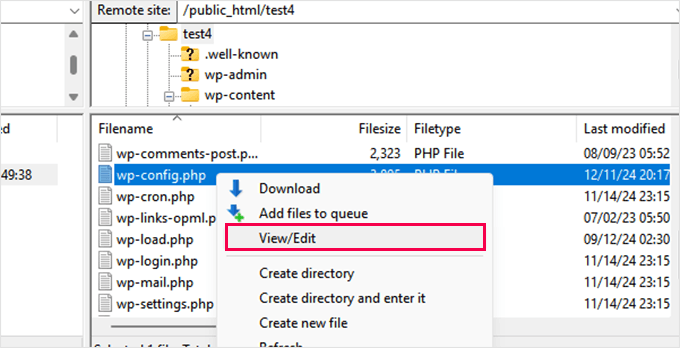
Procure linhas em branco ou espaços antes das tags<?php ou depois das tags ?>. Você precisará remover todos os espaços extras.
Depois disso, não se esqueça de salvar suas alterações e fazer upload do arquivo de volta para seu servidor.
Visite seu site para ver se isso corrigiu o erro.
Se o erro persistir, será necessário repetir as etapas acima para outros arquivos do WordPress comumente editados, como o arquivofunctions.php do seu tema, caso o tenha editado recentemente ou atualizado o tema do WordPress.
Limpar os espaços em branco antes do código PHP pode, muitas vezes, resolver o problema.
No entanto, um site típico do WordPress tem centenas de arquivos PHP, e muitos deles estão em seus plug-ins e temas do WordPress. Verificar e limpar todos eles não seria possível.
As próximas etapas mostrarão como determinar se seus plug-ins e temas estão causando o erro.
2. Desativar todos os plug-ins temporariamente
Às vezes, um conflito de plug-ins pode causar uma saída inesperada no WordPress, levando ao erro “Os cookies estão bloqueados devido a uma saída inesperada”. A desativação temporária de todos os plug-ins é uma maneira rápida de verificar se um deles está causando o problema.
Se você puder acessar o painel, vá para a página Plugins ” Plugins instalados.
Você precisa selecionar todos os plug-ins, escolher “Deactivate” (Desativar) na lista suspensa de ações em massa e clicar em “Apply” (Aplicar).
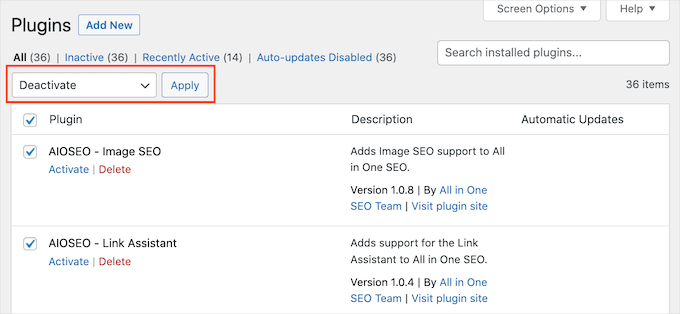
Agora, tente fazer login ou atualizar a página para ver se o erro foi resolvido.
Se não for possível acessar a área de administração do WordPress, você poderá desativar os plug-ins usando um cliente FTP.
Basta conectar-se ao seu site WordPress usando um cliente FTP ou o aplicativo File Manager no painel de controle da sua hospedagem na Web.
Depois de conectado, você precisa navegar até a pasta wp-content.
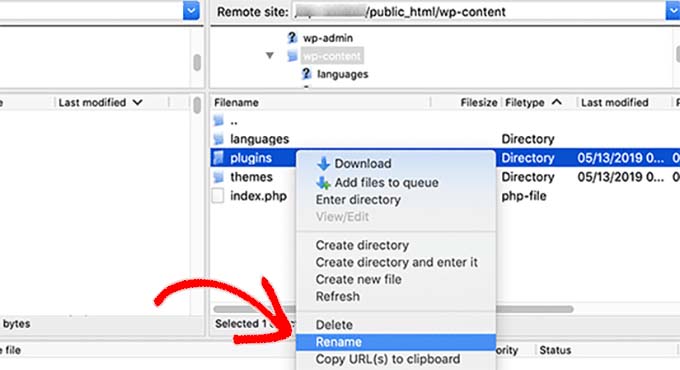
Dentro da pasta wp-content, você verá uma pasta chamada plugins. Você precisa clicar com o botão direito do mouse nela e selecionar a opção “Renomear”.
Em seguida, altere o nome da pasta de plug-ins para qualquer nome que desejar. Em nosso exemplo, nós a chamaremos de “plugins.deactivated”.
O WordPress procura a pasta plugins para carregar os plugins ativados em seu site. Quando não consegue encontrar essa pasta, ele simplesmente não consegue ativá-los e os define automaticamente como desativados.
Para obter mais detalhes, consulte nosso tutorial sobre como desativar todos os plug-ins do WordPress.
Se o erro desaparecer após a desativação de todos os plug-ins, isso significa que um de seus plug-ins foi a causa.
Reative os plug-ins um a um para descobrir qual deles está provocando o erro. Depois de identificá-lo, você pode desativá-lo permanentemente ou entrar em contato com o desenvolvedor do plug-in para obter ajuda.
3. Mudar para um tema padrão do WordPress
Seu tema do WordPress também pode causar o erro “Cookies are blocked due to unexpected output”. Um conflito de tema pode ocorrer devido a um código desatualizado ou a uma saída inesperada de personalizações.
Para descartar um problema de tema, você precisa mudar para um tema padrão do WordPress, como Twenty Twenty-Five ou Twenty Twenty-Four:
Se você tiver acesso à área de administração do WordPress, basta acessar a página Appearance ” Themes (Aparência ” Temas ).
A partir daí, verifique se você tem um tema padrão instalado. Os temas geralmente têm o nome dos anos, como Twenty-Five ou Twenty-Four.
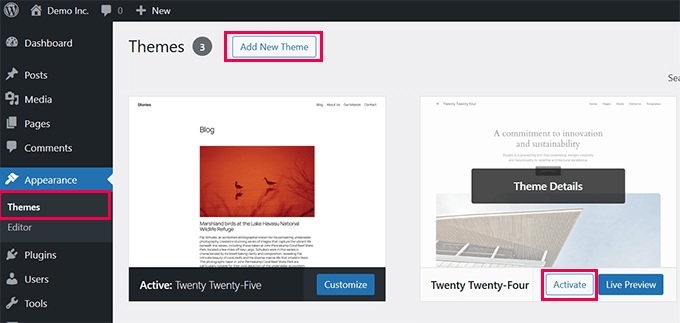
Se já houver um tema instalado, clique em “Activate” (Ativar) para mudar o tema. Se você não tiver um tema padrão instalado, clique no botão “Add New Theme” (Adicionar novo tema) na parte superior para instalar um.
Para obter mais detalhes, consulte nosso guia sobre como instalar um tema do WordPress.
Por outro lado, se não for possível fazer login na área de administração do WordPress, será necessário usar o cliente FTP ou o aplicativo Gerenciador de arquivos da sua conta de hospedagem para trocar de tema.
Basta conectar-se ao seu site usando um cliente FTP e navegar até a pasta /wp-content/.
Aqui, clique para selecionar a pasta de temas e renomeie-a para themes-deactivated. Isso desativará seu tema atual do WordPress.
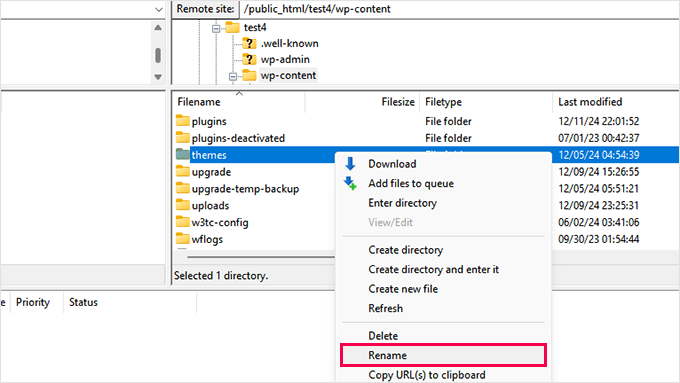
Agora, clique com o botão direito do mouse e selecione a opção “Criar diretório” do seu cliente FTP.
Você precisa nomear esse diretório como “themes”. Isso criará uma nova pasta de temas vazia, sem nenhum tema instalado.
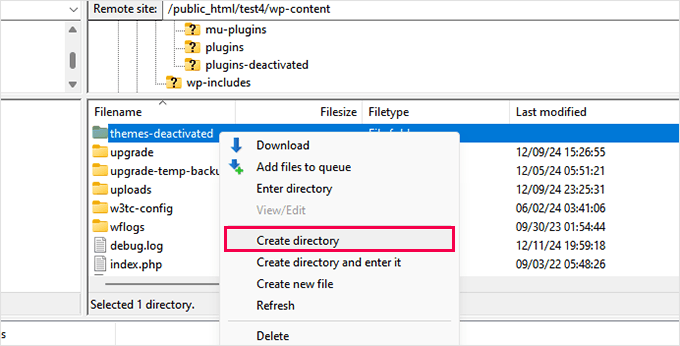
Em seguida, você precisa visitar o diretório de temas do WordPress.org e procurar um tema padrão, como Twenty Twenty-Five ou Twenty Twenty-Four.
Depois de localizar um tema padrão, faça o download dele em seu computador.
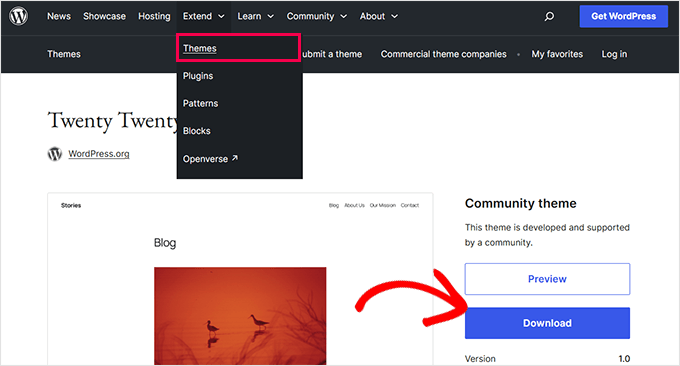
Seu navegador fará o download do arquivo zip do tema para o seu computador.
Em seguida, você precisa clicar no arquivo zip e extraí-lo.
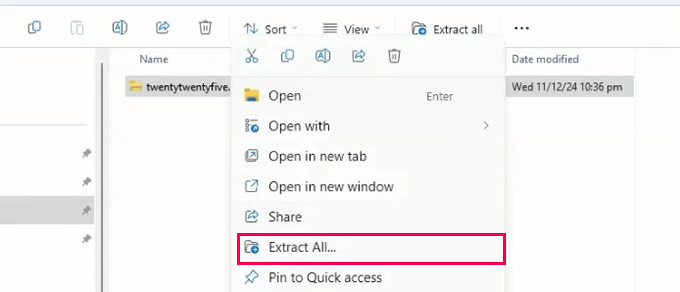
Agora você deve ter uma pasta com o nome do tema.
Volte para o cliente FPT ou para o aplicativo File Manager e abra a pasta de temas vazia em seu site.
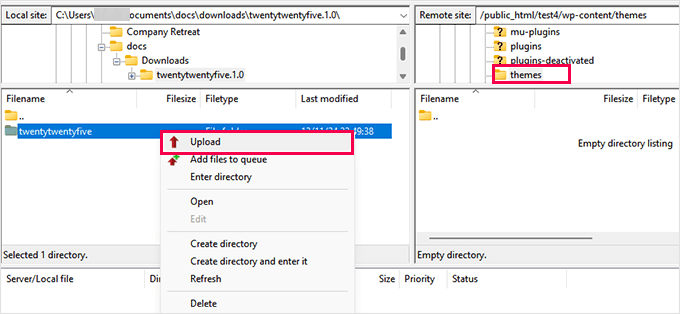
Agora, você precisa carregar a pasta do tema do seu computador para o site.
Depois de fazer o upload do tema, o WordPress começará a usar automaticamente o único tema que você tem na pasta de temas.
Se a mudança para um tema padrão resolver o erro, então o problema está no tema anterior. Você pode verificar se há atualizações, corrigir o código do tema ou entrar em contato com o desenvolvedor do tema para obter assistência.
4. Depuração com o modo WP_DEBUG
Se o problema persistir, ativar o modo de depuração do WordPress pode ajudar a identificar a causa exata do erro.
O modo WP_DEBUG é um recurso incorporado que registra erros e avisos, facilitando a localização do que está causando uma saída inesperada.
Para ativar o modo WP_DEBUG, primeiro é necessário acessar os arquivos do WordPress usando um cliente FTP ou o Gerenciador de arquivos no painel de controle da hospedagem.
Procure o arquivo wp-config.php na pasta raiz de sua instalação do WordPress e abra-o para edição.
Encontre a linha que diz /* Isso é tudo, pare de editar! Boa publicação. */ e adicione o seguinte código logo acima dela:
1 2 3 | define( 'WP_DEBUG', true );define( 'WP_DEBUG_LOG', true );define( 'WP_DEBUG_DISPLAY', false ); |
A primeira linha ativa a depuração. A segunda linha cria um arquivo de registro para armazenar mensagens de erro e a terceira linha oculta a exibição de erros no seu site.
Após salvar as alterações, o WordPress gerará um arquivo de registro de depuração na pasta /wp-content/. Esse arquivo é denominado debug.log
Você pode abri-lo para analisar os erros e avisos registrados nele.
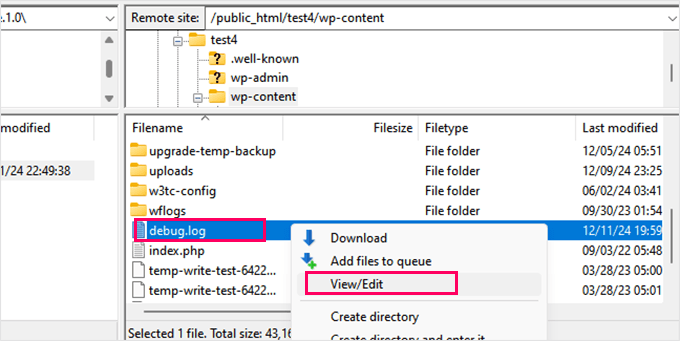
Depois de encontrar o problema, você deve desativar o modo WP_DEBUG definindo WP_DEBUG como false. Isso evitará que informações confidenciais sejam expostas.
Se você precisar de etapas mais detalhadas, confira nosso guia sobre como ativar facilmente o modo de depuração do WordPress para corrigir erros do site.
Essa etapa é especialmente útil para usuários avançados ou quando se trabalha com um desenvolvedor ou equipe de suporte. Ela fornece informações detalhadas sobre o que está acontecendo de errado.
5. Obtenha suporte profissional para WordPress
Se você tentou todas as etapas acima e o erro ainda não foi resolvido, talvez seja hora de pedir ajuda aos profissionais.
Você pode entrar em contato com a equipe de suporte do seu provedor de hospedagem. Muitas empresas de hospedagem oferecem suporte 24 horas por dia, 7 dias por semana, e podem ajudar a solucionar problemas relacionados à configuração do servidor.
No entanto, seu provedor de hospedagem pode não oferecer suporte aos seus plug-ins e temas do WordPress.
Nesse caso, é necessário entrar em contato com os desenvolvedores para obter assistência. Os plugins e temas mais conceituados têm equipes de suporte dedicadas que estão prontas para ajudar.
Outra opção é usar um serviço de suporte ao WordPress, como o nosso serviço de Suporte Emergencial ao WordPress. Veja como podemos ajudá-lo:
- Taxa única, sem necessidade de assinatura
- Disponível 24 horas por dia, 7 dias por semana, com resposta rápida
- Engenheiros profissionais de WordPress
Não deixe que erros técnicos impeçam o crescimento de sua empresa. Basta contratar nosso suporte Premium para WordPress para corrigir rapidamente problemas complexos.
Prevenção de erros no futuro
Depois de corrigir o erro “Cookies Are Blocked Due to Unexpected Output”, é uma boa ideia tomar medidas para evitar que isso ocorra novamente.
Aqui estão algumas dicas para manter seu site WordPress funcionando sem problemas:
1. Certifique-se de que seu site WordPress tenha backups automatizados
Os backups do WordPress são essenciais para manter seu site seguro e uma maneira fácil de restaurá-lo em caso de erro.
Usamos o Duplicator para muitos dos backups de nossos sites porque ele oferece backups programados automatizados, restauração com um clique e opções de armazenamento seguro, como Google Drive, Dropbox e muito mais.
Para obter mais detalhes, consulte nossa análise completa do Duplicator.
2. Usar o WPCode para adicionar código personalizado
Em vez de adicionar código personalizado ao arquivo de funções do seu tema, recomendamos sempre usar o WPCode. Nós o usamos em todos os nossos sites para gerenciar trechos de código personalizados.
É o melhor gerenciador de trechos de código para WordPress e vem com tratamento de erros integrado. Ele desabilitará automaticamente qualquer código personalizado que cause erros em seu site. Para obter mais detalhes, consulte nossa análise do WPCode.
3. Mantenha seu site WordPress atualizado
Você precisará garantir a instalação regular de atualizações para o núcleo, os plug-ins e os temas do WordPress. As atualizações ajudam a evitar problemas de compatibilidade e erros causados por software desatualizado.
Temos um guia detalhado sobre a atualização segura do WordPress que você pode seguir para obter instruções passo a passo.
Você também pode se beneficiar da escolha de um serviço de manutenção do WordPress. Ele pode cuidar de tudo, desde backups até atualizações e monitoramento constante do tempo de atividade. Para obter mais detalhes, você pode conferir nossos pacotes de manutenção do WPBeginner WordPress.
Seguindo essas dicas, você pode reduzir o risco de erros do WordPress e garantir que seu site WordPress permaneça seguro e confiável.
Recursos de bônus
Veja a seguir alguns recursos adicionais que o ajudarão a solucionar erros do WordPress, inclusive o erro “Cookies are blocked due to unexpected output”:
- Guia para iniciantes na solução de problemas de erros do WordPress (passo a passo)
- Erros mais comuns do WordPress e como corrigi-los
- Como corrigir erros do arquivo Pluggable.php no WordPress
- O que fazer quando você está bloqueado fora da administração do WordPress (wp-admin)
Esperamos que este artigo tenha ajudado a corrigir o erro “Cookies are blocked due to unexpected output” em seu site WordPress. Talvez você também queira ver nosso guia completo de segurança do WordPress ou conferir nossas dicas sobre como proteger a área de administração do WordPress.
Se você gostou deste artigo, inscreva-se em nosso canal do YouTube para receber tutoriais em vídeo sobre o WordPress. Você também pode nos encontrar no Twitter e no Facebook.





Have a question or suggestion? Please leave a comment to start the discussion.